Việc kiểm tra hiểu rõ cấu hình phần cứng và phần mềm của máy tính không chỉ là mối quan tâm của dân IT hay game thủ, mà còn cần thiết đối với bất kỳ ai đang sử dụng Windows 10. Có thể bạn đang phân vân không biết chiếc máy tính mình đang dùng có đủ mạnh để nâng cấp lên Windows 11, hay liệu nó có đủ RAM để chạy mượt phần mềm thiết kế mới. Cũng có thể bạn cần gửi thông tin cấu hình cho bộ phận kỹ thuật khi gặp sự cố. Dù là lý do gì, nắm được thông số kỹ thuật của máy luôn là điều cần thiết.
Tin vui là bạn không cần phải cài thêm phần mềm bên ngoài nào cả. Ngay trong Windows 10 đã có sẵn nhiều công cụ mạnh mẽ giúp bạn kiểm tra toàn bộ thông tin cấu hình chỉ với vài cú click chuột hoặc dòng lệnh đơn giản. Trong bài viết này, mình sẽ hướng dẫn chi tiết từng cách – từ cơ bản đến nâng cao – để bạn có thể tra cứu toàn bộ thông tin phần cứng và phần mềm của máy tính một cách nhanh chóng và chính xác nhất.
Cách kiểm tra cấu hình máy tính trên Windows 10 từ A đến Z
1. Kiểm tra cấu hình máy tính bằng Cài đặt (Settings) – Cách đơn giản nhất cho mọi người
Đây là cách dễ tiếp cận nhất với người dùng phổ thông. Giao diện đẹp, dễ nhìn, và hiển thị các thông tin cơ bản một cách trực quan.
Các bước thực hiện:
- Mở menu Start, nhấn vào Settings (Cài đặt).
- Chọn mục System (Hệ thống).
- Ở thanh bên trái, nhấn vào About (Giới thiệu).
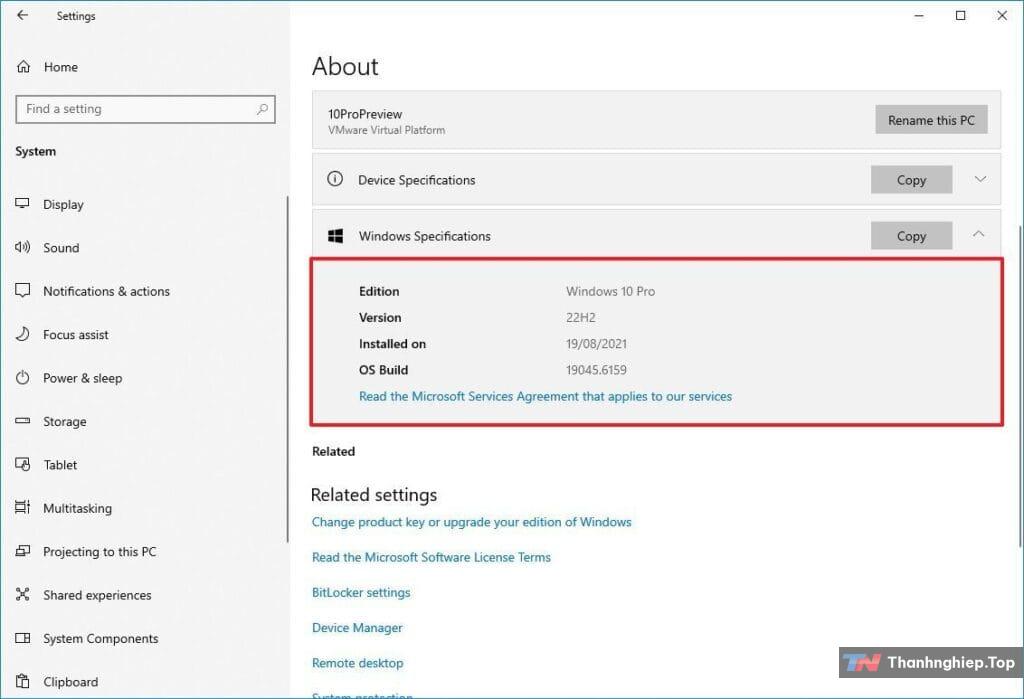
Những thông tin bạn sẽ thấy:
Trong phần Device Specifications (Thông tin thiết bị), bạn sẽ thấy tên bộ xử lý (CPU), dung lượng RAM, loại hệ điều hành (32-bit hay 64-bit) và hỗ trợ cảm ứng nếu có. Ở dưới là phần Windows Specifications (Thông tin Windows), nơi hiển thị phiên bản Windows bạn đang dùng, ngày cài đặt bản cập nhật gần nhất, số hiệu bản dựng (OS Build) và loại bản quyền (Home, Pro…).
Một điểm cộng lớn là Microsoft hiện đã cải tiến giao diện mục này, bổ sung thêm các “thẻ thông tin” (cards) nằm ở đầu trang, thể hiện nhanh chóng các thông số như CPU, RAM, GPU và ổ cứng – cực kỳ tiện để kiểm tra nhanh.
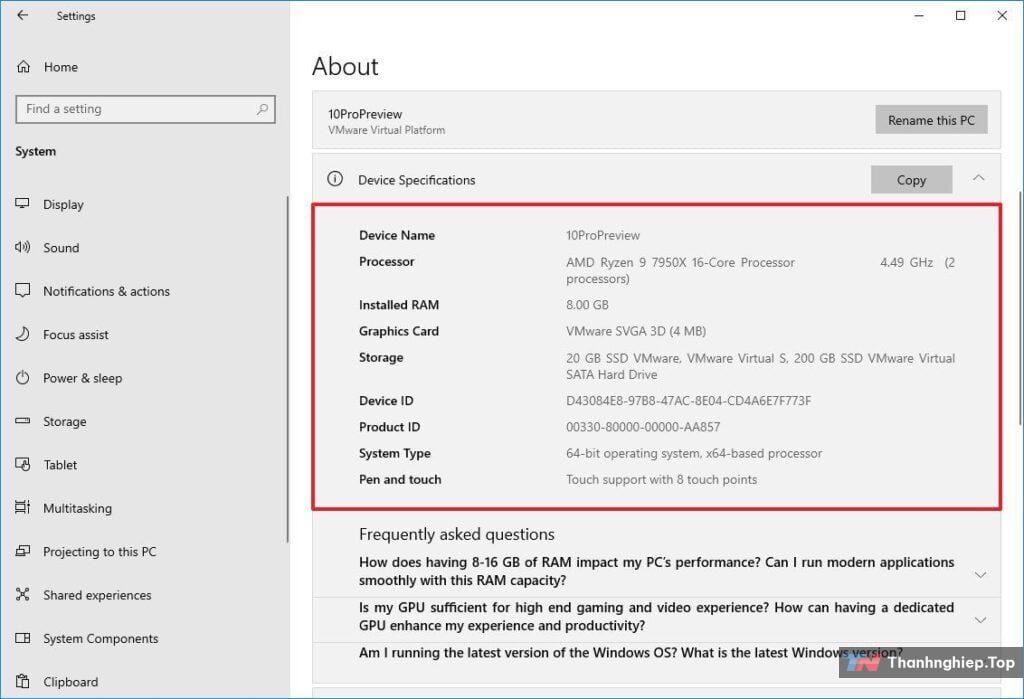
📌 Mẹo hay: Bạn có thể nhấn vào nút “Copy” bên dưới mỗi mục để sao chép thông tin và dán vào email, tài liệu hoặc gửi cho bộ phận kỹ thuật khi cần.
2. Dùng System Information (msinfo32) để xem thông tin chi tiết phần cứng
Nếu bạn cần tra cứu kỹ hơn, như tên bo mạch chủ, phiên bản BIOS, hỗ trợ ảo hóa, hay model máy, thì công cụ “System Information” chính là nơi lý tưởng.
Cách sử dụng:
- Nhấn Start, gõ từ khóa msinfo32 rồi nhấn Enter.
- Cửa sổ System Information sẽ hiện ra.
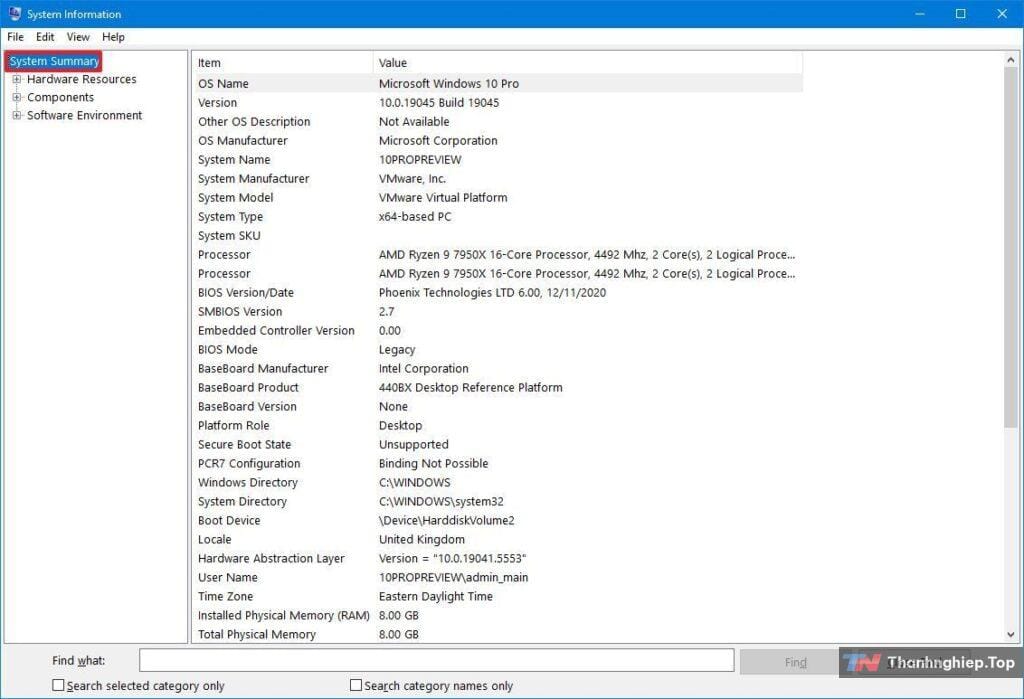
Những gì bạn có thể tìm thấy:
Ngay trong mục System Summary, bạn sẽ thấy đầy đủ chi tiết: từ tên máy, loại CPU, dung lượng RAM, đến thông tin BIOS/UEFI, chế độ khởi động, nhà sản xuất bo mạch chủ, v.v. Nếu bạn muốn xem chi tiết về card đồ họa, hãy mở rộng phần Components (Thành phần) ở bên trái rồi chọn Display.
Tạo báo cáo cấu hình:
Một tính năng cực hay là bạn có thể xuất báo cáo hệ thống thành tập tin văn bản. Chỉ cần vào menu File > Export, chọn thư mục lưu và đặt tên file (ví dụ: thongtin-cauhinh.txt). File này có thể mở bằng bất kỳ trình soạn thảo văn bản nào.
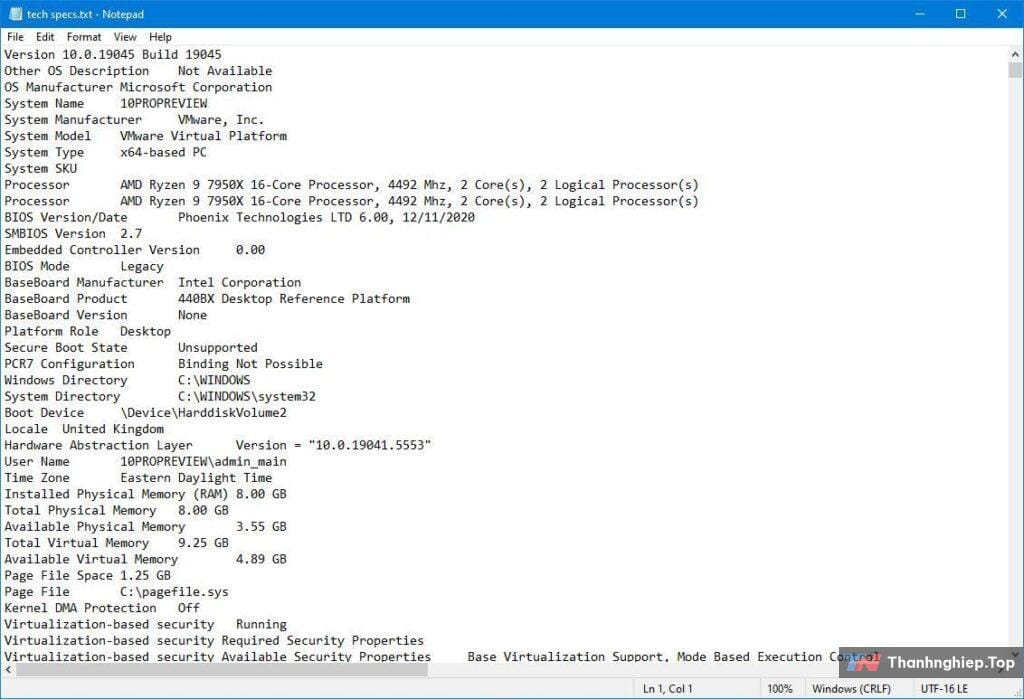
3. Kiểm tra phần cứng với DirectX Diagnostic Tool (dxdiag) – Dành cho dân chơi game và làm đồ họa
Công cụ này được thiết kế chủ yếu để kiểm tra hệ thống xử lý đồ họa và âm thanh, nhưng đồng thời cũng hiển thị khá nhiều thông tin liên quan đến cấu hình phần cứng.
Hướng dẫn sử dụng:
- Mở Start, gõ dxdiag rồi Enter.
- Ở tab System, bạn sẽ thấy tên máy, CPU, RAM, BIOS, phiên bản Windows và phiên bản DirectX.
- Chuyển sang tab Display để xem thông tin chi tiết về card màn hình (GPU), dung lượng bộ nhớ đồ họa, tên nhà sản xuất,…
Bạn có thể nhấn vào nút “Save All Information” để xuất toàn bộ thông tin thành file .txt để lưu lại hoặc gửi cho người khác.
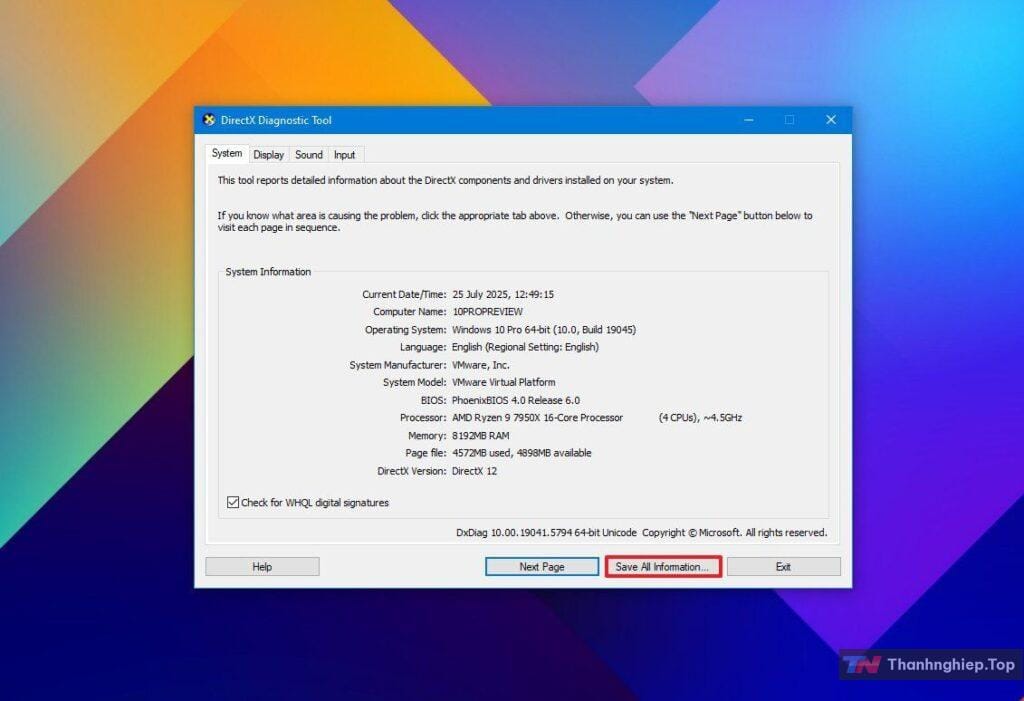
4. Kiểm tra cấu hình máy tính bằng PowerShell – Cách chuyên nghiệp hơn dành cho người thích dòng lệnh
Đây là công cụ mạnh mẽ cho phép bạn truy vấn chi tiết từng thành phần của máy tính qua dòng lệnh.
Các bước thực hiện:
- Mở Start, tìm PowerShell, chuột phải chọn Run as Administrator.
- Gõ lệnh:
Get-ComputerInfo - Lệnh này sẽ hiển thị toàn bộ thông tin phần mềm và phần cứng của máy bạn.
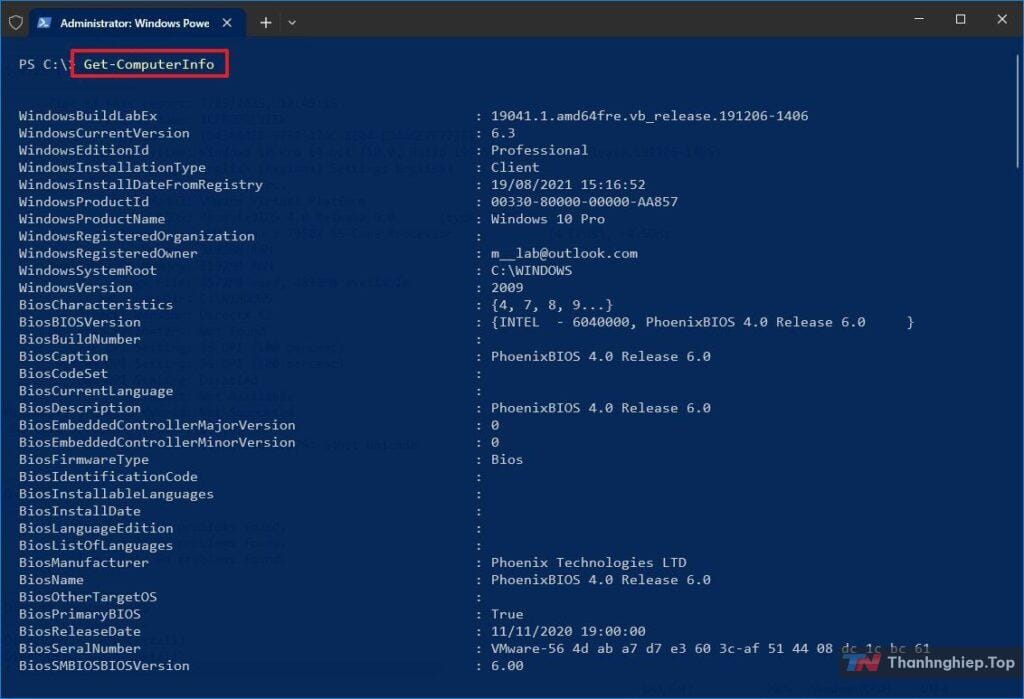
Nếu chỉ cần tra một mục cụ thể:
Bạn có thể dùng lệnh:
Get-ComputerInfo -Property "bios*"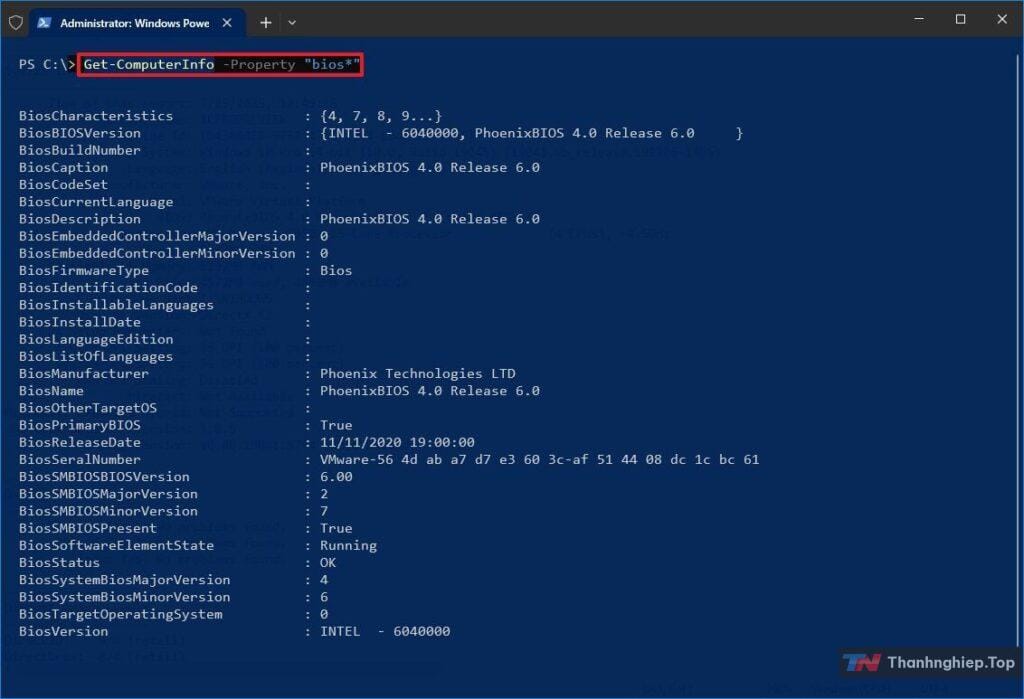
Thay"bios*"bằng"os*","cs*","domain*"hoặc bất kỳ từ khóa nào bạn cần. Ký tự*sẽ giúp hiển thị tất cả thuộc tính liên quan đến từ khóa đó.
5. Dùng Command Prompt (cmd) để xem cấu hình chi tiết – Cách cũ nhưng cực kỳ hiệu quả
Dù không có giao diện đẹp, nhưng Command Prompt lại hiển thị rất nhiều thông tin mà đôi khi giao diện đồ họa không có.
Cách làm:
- Mở Start, gõ cmd, chuột phải chọn Run as Administrator.
- Nhập lệnh:
systeminfo- Sau vài giây, danh sách chi tiết sẽ hiện ra: phiên bản Windows, tên hệ điều hành, CPU, RAM, card mạng, ngày cài đặt, phiên bản BIOS và danh sách các bản cập nhật đã cài.
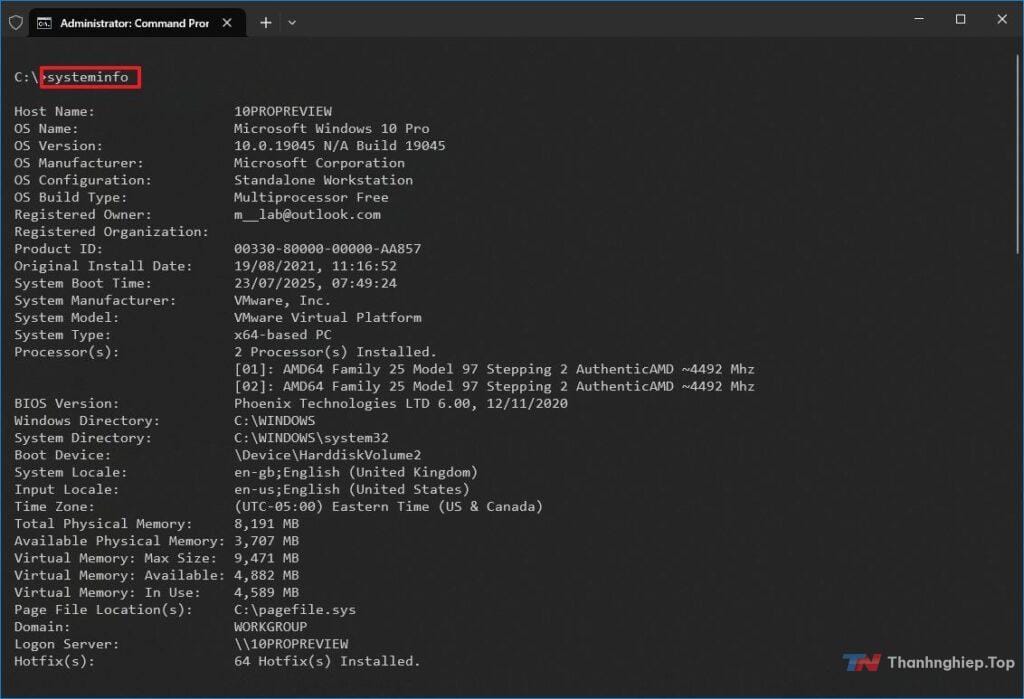
Mẹo hay:
Bạn có thể xuất kết quả thành file bằng lệnh:
systeminfo > D:\thongtin.txt
Sau đó chỉ cần mở file thongtin.txt là có thể xem lại bất cứ lúc nào.6. Khi nào thì nên kiểm tra cấu hình máy?
Việc kiểm tra cấu hình không phải chỉ dành cho những người chuẩn bị nâng cấp máy. Dưới đây là một vài tình huống phổ biến mà bạn nên kiểm tra thông số thiết bị của mình:
- Khi muốn nâng cấp lên Windows 11 – để biết thiết bị có đáp ứng yêu cầu phần cứng hay không.
- Khi máy chạy chậm hoặc bị treo – kiểm tra CPU, RAM hoặc ổ cứng.
- Khi cài đặt phần mềm đòi hỏi cấu hình cao như Photoshop, AutoCAD, game nặng.
- Khi cần gửi thông tin kỹ thuật cho bộ phận hỗ trợ.
- Khi bạn đang chọn mua laptop cũ và muốn xác minh lại cấu hình.
7. Chuẩn bị cho tương lai: Windows 10 sẽ kết thúc hỗ trợ vào năm 2025
Theo lộ trình của Microsoft, hệ điều hành Windows 10 sẽ chính thức ngừng hỗ trợ từ ngày 14/10/2025. Điều đó đồng nghĩa với việc bạn sẽ không còn nhận được bất kỳ bản cập nhật bảo mật, tính năng hay sửa lỗi nào từ Microsoft sau thời điểm này. Vì vậy, nếu máy tính của bạn đủ điều kiện nâng cấp lên Windows 11, thì nên cân nhắc thực hiện càng sớm càng tốt để đảm bảo an toàn và hiệu suất sử dụng lâu dài.
Kết luận
Như vậy, bạn đã biết cách kiểm tra đầy đủ cấu hình máy tính trên Windows 10 bằng 5 phương pháp khác nhau – từ giao diện dễ dùng trong Settings, cho đến các công cụ nâng cao như System Information, dxdiag, PowerShell và Command Prompt. Mỗi phương pháp đều có điểm mạnh riêng, tùy vào nhu cầu sử dụng của bạn.
Nếu bạn thấy bài viết hữu ích, hãy chia sẻ cho bạn bè hoặc đồng nghiệp của mình cùng biết. Và nếu có bất kỳ câu hỏi nào, đừng ngần ngại để lại bình luận phía dưới – mình luôn sẵn sàng hỗ trợ!



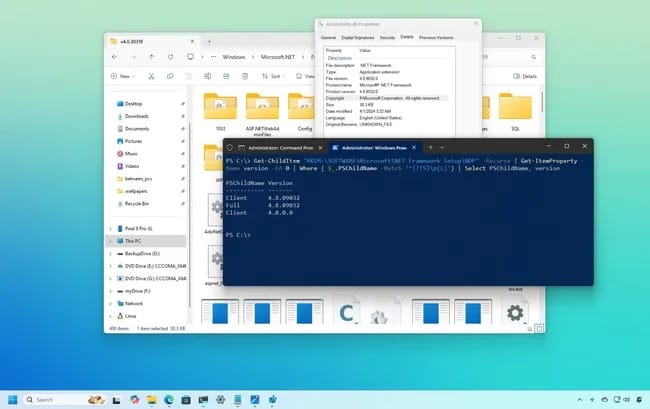
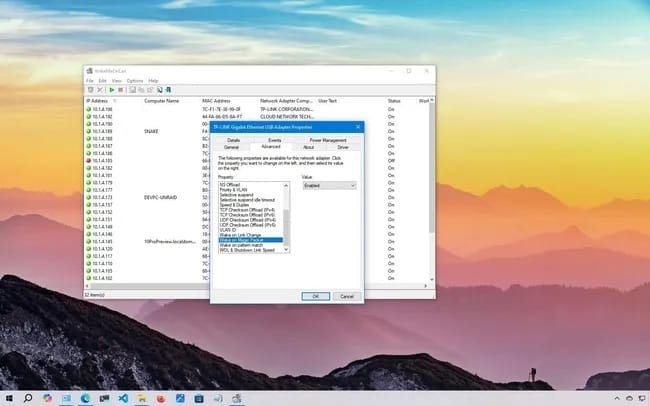




Leave a Reply